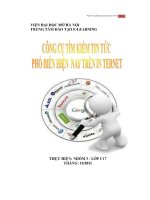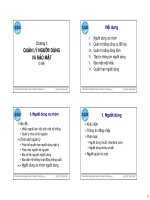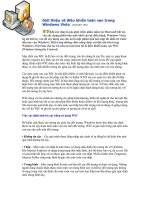Tài liệu Windows Vista: Hỗ trợ người dùng sử dụng Remote Assistance pptx
Bạn đang xem bản rút gọn của tài liệu. Xem và tải ngay bản đầy đủ của tài liệu tại đây (307.16 KB, 11 trang )
Windows Vista: Hỗ trợ người dùng sử dụng Remote Assistance
Remote Assistance (RA) trong Windows Vista gồm một số các
cải thiện trong vấn đề kết nối, hiệu suất, khả năng sử dụng và
tính bảo mật, ngoài ra cùng với một số tính năng nâng cao khác
sẽ làm cho nó trở nên hữu dụng hơn trong bản Windows XP.
Với sự hỗ trợ của Group Policy, khả năng kịch bản dòng lệnh,
bản ghi session, tối ưu băng thông và một số thứ khác sẽ làm cho
RA trở thành một công cụ cần thiết cho các doanh nghiệp nhằm
hỗ trợ người dùng trong kịch bản Help Desk. Phần một này của
bài viết chúng tôi sẽ giới thiệu cho các bạn RA làm việc như thế nào trong Vista, làm thế nào sử
dụng nó để hỗ trợ cho người dùng, cách quản lý nó bằng Group Policy và kịch bản như thế nào.
Tìm hiểu về Remote Assistance
Việc hỗ trợ người dùng là một chức năng
cần thiết của các phòng CNTT và Help
Desk. Tuy nhiên, việc hỗ trợ kỹ thuật
thông thường cung cấp trên hệ thống
điện thoại hoặc các công cụ “chat” nhìn
chung không tạo được nhiều hiệu quả
cao. Chính vì vậy, việc hỗ trợ người
dùng thường gây tốn nhiều thời gian và
chi phí cho các doanh nghiệp lớn. Ví dụ,
người dùng thường gặp phải khó khăn
khi mô tả chính xác bản chất của vấn đề
mà họ đang mắc phải. Vì sự thiếu kinh
nghiệm và kiến thức kỹ thuật, người dùng có thể cố gắng mô tả vấn đề của họ theo tính phi kỹ
thuật, ngôn ngữ không chính xác. Chính vì vậy, Help Desk giảm rất nhiều hiệu quả vì phải hỏi
một loạt các câu hỏi đơn giản để xác định vấn đề mà người dùng đang mắc phải. Việc thực hiện
nhiều câu hỏi này đôi khi gây cho cảm giác không tốt đối với Help Desk, làm giảm hiệu quả đối
với những kinh nghiệm mà họ có được, đôi khi nó còn làm cho người dùng có xu hướng tránh
liên lạc với đội hỗ trợ khi các vấn đề phát sinh.
Người dùng cũng thường gặp phải nhiều khó khăn bởi các hướng dẫn từ phía Help Desk trong
khi họ đang được hỗ trợ. Những thành viên đội hỗ trợ được đào tạo tốt sẽ cố gắng tránh sử dụng
thuật ngữ kỹ thuật khi giao tiếp với người dùng, nhưng mặc dù sử dụng ngôn ngữ giải thích có
thể cải thiện kinh nghiệm hỗ trợ nhưng nó có thể gây ra mất nhiều thời gian và mệt mỏi. Ví dụ,
việc nói cho một người dùng về cách sử dụng Disk Cleanup từ các công cụ hệ thống System
Tools trong Accessories có thể cần đến nhiều lời giải thích hơn thông thường, cách truyền thông
này có thể mất nhiều thời gian cho tình huống hỗ trợ, làm cho họ cảm thấy tốn về mặt chi phí
cho phía công ty.
Remote Assistance (RA) giúp bạn giải quyết các vấn đề này bằng cách cho phép thành viên
trong đội hỗ trợ có thể xem được desktop của người dùng bằng thời gian thực. Người dùng đang
tìm kiếm sự hỗ trợ có thể minh chứng bản chất của vấn đề cho thành viên trợ giúp. Điều này sẽ
nhanh hơn và hiệu quả hơn để trao đổi vấn đề so với sử dụng email. Nếu cần thiết, người dùng
còn có thể trao cho thành viên hỗ trợ quyền truy cập để thừa nhận quyền điều khiển được chia sẻ
của máy tính người dùng, qua đó thể hiệ
n cho người dùng cách giải quyết vấn đề một cách dễ
dàng. Chính vì vậy Remote Assistance cho phép giải quyết các vấn đề nhanh hơn, cải thiện kinh
nghiệm hỗ trợ và giảm giá thành tổng chi phí cho việc hỗ trợ người dùng trong một môi trường
cộng tác lới.
Remote Assistance và Remote Desktop
Remote Assistance và Remote Desktop là các tính năng khác nhau có trong Windows Vista.
Remote Desktop dựa cơ bản vào các dịch vụ đầu cuối của Microsoft và là một công cụ cho
việc đăng nhập từ xa vào các máy tính điều khiển xa. Khi bạn sử dụng Remote Desktop để
kết nối đến một máy tính điều khiển xa, một session người dùng mới sẽ được thành lập.
Remote Desktop cũng có thể thành lập các session với máy tính mà không có session tương
tác đang chạy (không có người dùng đăng nhập cục bộ) như các máy chủ không có máy dẫn
đường.
Còn Remote Assistance là một công cụ trợ giúp các vấn đề khắc phục sự cố cho người dùng
đối với máy tính của họ. Để sử dụng Remote Assistance, cả người dùng và người trợ giúp
phải hiện diện trên máy tính của họ. Không giống như Remote Desktop, Remote Assistance
không tạo một session mới mà thay vì đó nó cho phép người trợ giúp có thể làm việc trong
session đang tồn tại của người dùng. Desktop của người dùng được điều khiển xa bởi người
trợ giúp, người trợ giúp có thể xem desktop của người dùng với sự đồng ý của người dùng,
chia sẻ quyền điều khiển trên desktop.
Đây là một cách hoàn toàn khác để tóm tắt sự khác nhau giữa hai tính năng này: Trong
Remote Assistance, cả người dùng liên quan đang tìm kiếm tại cùng một desktop bằng sử
dụng cùng các thông tin đăng nhập và có thể chia sẻ quyền điều khiển trên desktop đó; còn
đối với Remote Desktop, khi người điều khiển xa đăng nhập, người dùng đã đăng nhập phải
đăng xuất.
Những cải thiện của RA trong Windows Vista
Windows Vista gồm có một số tính năng mới và nâng cao của RA hơn so với trong Windows XP
là:
•
Cải thiện kết nối bằng sử dụng Teredo và IPv6.
•
Cải thiện giao diện người dùng, cho phép dễ dàng khởi chạy và sử dụng.
•
File thực thi độc lập (msra.exe) áp dụng các đối số dòng lệnh và có thể dễ dàng được kịch
bản hóa.
•
Cải thiện hiệu suất với việc khởi động và các lần kết nối nhanh hơn, hiệu suất băng thông
được tối ưu hóa cho các nâng cấp màn hình.
•
Nâng cao tính bảo mật với mật khẩu và sự tích hợp bắt buộc với UAC (User Account
Control).
•
Offer RA mới thông qua kịch bản IM (Instant Message) và một API mở cho việc tích hợp
các ứng dụng ngang hàng.
•
Các thiết lập Group Policy truyền thống được cải thiện để có thể quản lý dễ dàng.
Remote Assistance trong Vista không có các tính năng sau đã có trong XP:
•
Không hỗ trợ nhiều cho phương pháp MAILTO của Remote Assistance
•
Không hỗ trợ nhiều cho các session voice.
Remote Assistance làm việc như thế nào
Trong Remote Assistance, người cần giúp được quy thành người dùng (User (hoặc Novice)) và
người hỗ trợ cung cấp các hỗ trợ cho người dùng (Helper (hoặc Expert)). RA được khởi chạy từ
menu Start bằng cách chọn All Programs, kích Maintenance, sau đó chọn Windows Remote
Assistance. Bạn cũng có thể khởi chạy nó từ cửa sổ lệnh bằng cách đánh msra.exe.
Remote Assistance có hai chế độ hoạt động cơ bản:
1. Solicited RA. Trong Solicited RA (cũng được hiểu là Escalated RA) người dùng yêu cầu sự
hỗ trợ từ người trợ giúp bằng cách khởi tạo một session RA bằng email, IM hoặc bằng cách cung
cấp cho người trợ giúp bản copy của một file đã được lưu (*.MsRcIncident). Các phương pháp
đó sử dụng một cơ chế khác:
- Solicited RA Using E-mail (Solicited RA sử dụng Email) Phương pháp này yêu cầu máy khách
email đang được sử dụng bởi giao diện ứng dụng mail đơn giản hỗ trợ người dùng - User support
Simple Mail Application Programming Interface (SMAPI). Một trong các ví dụ về máy khách
email có hỗ trợ SMAPI là Windows Mail có trong Windows Vista. Các ví dụ khác là Microsoft
Outlook và các máy khách của nhóm thứ ba. Trong phương pháp này, người dùng khởi chạy
giao diện người dùng RA để tạo một thông báo email có file RA (*.MsRcIncident) được gắn
kèm với thông báo. Người dùng phải nhập vào đó một mật khẩu cho session RA, mật khẩu này
phải được truyền thông đến người trợ giúp bằng một phương pháp khác (OOB) chẳng hạn như
quay số gọi điện thoại cho người trợ giúp. Khi người trợ giúp nhận được lời mời RA của người
dùng, họ sẽ mở thẻ đính kèm, nhập vào mật khẩu mà đã được người dùng cho, khi đó session RA
bắt đầu. Người trợ giúp phải đáp ứng lời mời từ người dùng bên trong một khoảng thời gian giới
hạn nào đó (mặc định là 6 giây) hoặc lời mời sẽ hết hạn và một lời mời mới sẽ cần thiết được gửi
đến. Trong môi trường miền, thời gian sống của thẻ này cũng có thể được cấu hình bằng Group
Policy, chúng tôi sẽ giới thiệu cho các bạn về việc quản lý Remote Assistance bằng Group Policy
trong một số bài sau.
- Solicited RA Using File Transfer (Solicited RA sử dụng bộ truyền tải File) Phương pháp này
yêu cầu cả người dùng và người trợ giúp đều phải truy cập vàp một thư mục chung (như một
mạng chia sẻ trên một máy chủ file) hoặc họ sử dụng một số phương pháp khác để truyền tải
thông tin file (ví dụ, bằng cách sử dụng một khóa USB để truyền tải file hoặc upload file lên một
site FTP). Người dùng tạo một file mời RA và lưu lại nó trong một thư mục chia sẻ. Người dùng
phải cung cấp một mật khẩu, mật khẩu này được dùng để truyền thông với người trợ giúp bằng
sử dụng phương pháp gọi điện thoại như đã nói trên. Người trợ giúp lấy được thẻ và phải đáp
ứng lại cho lời mời bên trong một khoảng thời gian cụ thể hoặc lời mời
đó sẽ hết hiệu lực và phải
chờ đến lời mời sau. (thời hạn được cấu hình trong Group Policy).
- Solicited RA Using Instant Messaging (Solicited RA bằng IM) Phương pháp này cần đến các
ứng dụng IM đang được sử dụng bởi cả người dùng và người trợ giúp có hỗ trợ Rendezvous API
mới của Microsoft. Windows Live Messenger là một ví dụ của một ứng dụng IM có hỗ trợ
Rendezvous (trao đổi). Windows Live Messenger có sẵn trên mạng để các bạn có thể download.
Trong ph
ương pháp này, người dùng yêu cầu sự hỗ trợ từ một ai đó trên danh sách bạn thân của
anh ta. Để bảo đảm rằng người điều khiển xa thực sự là bạn thân của người dùng này (không
phải là ai đó giả làm bạn thân để lừa bạn), Remote Assistance yêu cầu một mật khẩu được tiếp
sóng từ người dùng đến người trợ giúp bằng các cách khác nhau (chẳng hạn như gọi điện thoại)
trước khi người trợ giúp có thể kết nối. Để có thể tìm hiểu sâu hơn về Rendezvous API, bạn có
thể xem Windows SDK trên MSDN tại địa chỉ />us/library/default.aspx.
2. Unsolicited RA. Trong Unsolicited RA (cũng được biết đến như Offer RA), người trợ giúp
giúp đỡ người dùng bằng cách khởi tạo một session RA.
- Offer RA using DCOM (Tạo RA bằng sử dụng DCOM) Đây là kịch bản Help Desk điển hình
trong đó tất cả người dùng đều trong một miền. Người trợ giúp nhập vào tên đầy đủ của họ
(FQDN) hoặc địa chỉ IP của máy tính để kết nối vàp máy tính của người dùng. Phương pháp này
yêu cầu người trợ giúp phải được xác thực quyền quản trị miền để có thể cung cấp RA cho người
dùng. Phương pháp này cũng yêu cầu người trợ giúp biết tên (tên máy chủ trên subnet cục bộ;
tên đầy đủ) hoặc địa chỉ (IPv4 hoặc IPv6) của máy tính người dùng.
- Offer RA using Instant Messaging (Tạo RA bằng IM) Phương pháp này yêu cầu đến ứng
dụng instant messaging (IM) được sử dụng bởi cả người dùng và người trợ giúp có hỗ
trợ
Rendezvous API. Trong phương pháp này, người trợ giúp hỗ trợ ai đó trong danh sách bạn thân
của anh ta. Nếu người này đồng ý thì anh ta phải nhập vào một mật khẩu để người trợ giúp sử
dụng. Mật khẩu phải được chuyển bằng một phương pháp khác để bảo đảm người điều ở xa thực
sự là bạn thân của người dùng (tránh trường hợp là một ai đó giả mạo). Để có thêm thông tin chi
tiết về Rendezvous API, bạn có thể xem tại địa chỉ />us/library/default.aspx.
Các file mời RA làm việc như thế nào
Các file mời RA (.MsRcIncident) là các file định dạng XML gồm có thông tin được sử
dụng bởi máy tính của người trợ giúp, máy tính sẽ thực hiện một kết nối. Thông tin thẻ này
được mã hóa để ngăn chặn người dùng không hợp lệ truy cập, sử dụng email hoặc truyền tải
file được sử dụng để gửi lời mời trên mạng không an toàn.
Nếu phương pháp email được sử dụng để gửi file mời đến người trợ giúp thì file mời được
gửi như một đính kèm email với một tên file là RATicket.MsRcIncident. Còn nếu phương
pháp truyền tải file được sử dụng thì file mời sẽ được tạo mặc định trên desktop của máy
tính người dùng và tên file của file mời này là Invitation.MsRcIncident.
Trạng thái hoạt động của RA
Remote Assistance có ba trạng thái hoạt động sau:
- Waiting For Connect (Đợi kết nối) Trạng thái này xuất hiện khi:
•
Người trợ giúp đã cung cấp RA cho người dùng nhưng người dùng vẫn chưa đồng ý cho
phép người trợ giúp kết nối đến máy tính của anh ta.
•
Người dùng đã gửi đến người trợ giúp một lời mời nhưng người trợ giúp vẫn chưa đáp trả
bằng cách mở nó hoặc đã mở file mời và người dùng vẫn chưa đồng ý cho phép người trợ
giúp kết nối tới máy tính của anh ta.
Trong trạng thái đợi kết nối, người trợ giúp không thể xem hoặc điều khiển màn hình máy tính
của người dùng cho tới khi một kết nối RA được thiết lập và cả hai máy tính đều đã vào trạng
thái màn hình chia sẻ. Khi ứng dụng RA được bắt đầu và đang chạy trong trạng thái đợi kết nối,
ứng dụng sẽ không được đóng cho tới khi nhóm khác đáp ứng và thiết lập kết nối. Ví dụ, nếu
người dùng sử dụng phương pháp Solicit RA Using E-mail và gửi một file mời đến người trợ
giúp, ứng dụng RA mở trên máy tính của người dùng và đợi cho tới khi người trợ giúp chấp nhận
lời mời. Nếu người dùng đóng RA trên máy tính của anh ta trước khi người trợ giúp chấp nhận
lời mời thì người trợ giúp sẽ không thể kết nối được với người dùng và người dùng cần phải gửi
một lời mời mới.
- Screen Sharing (Màn hình chia sẻ) Trạng thái này xuất hiện khi người dùng đã đồng ý cho
phép người trợ giúp kết nối
đến máy tính của anh ta – sau khi người dùng đã gửi đến người trợ
giúp một file mời hoặc người trợ giúp đã cung cấp RA cho người dùng. Trong trạng thái màn
hình chia sẻ, session RA được thiết lập và người trợ giúp có thể xem nhưng không thể điều khiển
màn hình của máy tính người dùng. Khi người dùng được nhắc đồng ý cho phép người trợ giúp
kết nối với máy tính của anh ta thì một thông báo sẽ xuất hiện trên máy tính của người dùng,
thông báo này cho biết rằng người trợ giúp muốn kết nối đến máy tính của anh ta. Thông báo này
có thể tùy chỉnh bằng sử dụng Group Policy.
- Control Sharing (Chia sẻ điều khiển) Trạng thái này xuất hiện sau trạng thái màn hình chia sẻ,
khi người trợ giúp đã yêu cầu quyền điều khiển của máy tính người dùng và người dùng đã đồng
ý để người trợ giúp có thể điều khiển máy tính. Trong chế độ này, người trợ giúp có cùng mức
truy cập đối với máy tính mà người dùng có và người trợ giúp có thể sử dụng chính chuột và bàn
phím của anh ta để thực hiện các hành động trên máy tính của người dùng. Đặc biệt: